De Sony Dualsense valt op als de beste PS5 -controller , dankzij zijn innovatieve functies, superieure grip en ergonomisch ontwerp, waardoor uw gamingervaring op de PlayStation 5 wordt verbeterd. Hoewel het verbinden met de beste gaming -pc's misschien een uitdaging was met de DualShock 4, biedt de DualSense veel robuustere pc -ondersteuning, waardoor het een topkandidaat is bij de beste pc -controllers . Hieronder vindt u een eenvoudige gids voor het verbinden van uw dualsense met een pc.

Items die nodig zijn om PS5 -controller te koppelen aan pc
- Data-ready USB-C-kabel
- Bluetooth -adapter voor pc
Het aansluiten van uw dualsense met een pc kan eenvoudig zijn, maar u hebt de juiste apparatuur nodig. De dualsense wordt niet geleverd met een USB-kabel wanneer deze afzonderlijk wordt gekocht, en niet alle pc's hebben ingebouwde Bluetooth. Om uw dualsense te koppelen aan een pc, hebt u een USB-C-kabel nodig die gegevensoverdracht ondersteunt-sommige budgetkabels leveren alleen stroom. U kunt een C-naar-C-kabel gebruiken als uw pc een USB-C-poort heeft of een USB-C-T-A-kabel voor traditionele rechthoekige USB-poorten.
Als uw pc mist Bluetooth, is het eenvoudig toevoegen. Er zijn talloze Bluetooth -adapters beschikbaar, variërend van die die in een PCIe -slot passen tot die die alleen een gratis USB -poort nodig hebben.

Onze topkeuze
Creatieve BT-W5 Bluetooth-zender
Zie het bij Amazon
Hoe de PS5 -controller te koppelen aan PC via USB

- Sluit uw geselecteerde USB -kabel aan op een open poort op uw pc.
- Sluit het andere uiteinde van de kabel aan op de USB-C-poort op uw dualsense-controller.
- Wacht tot uw Windows -pc de dualsense -controller herkent als een gamepad.
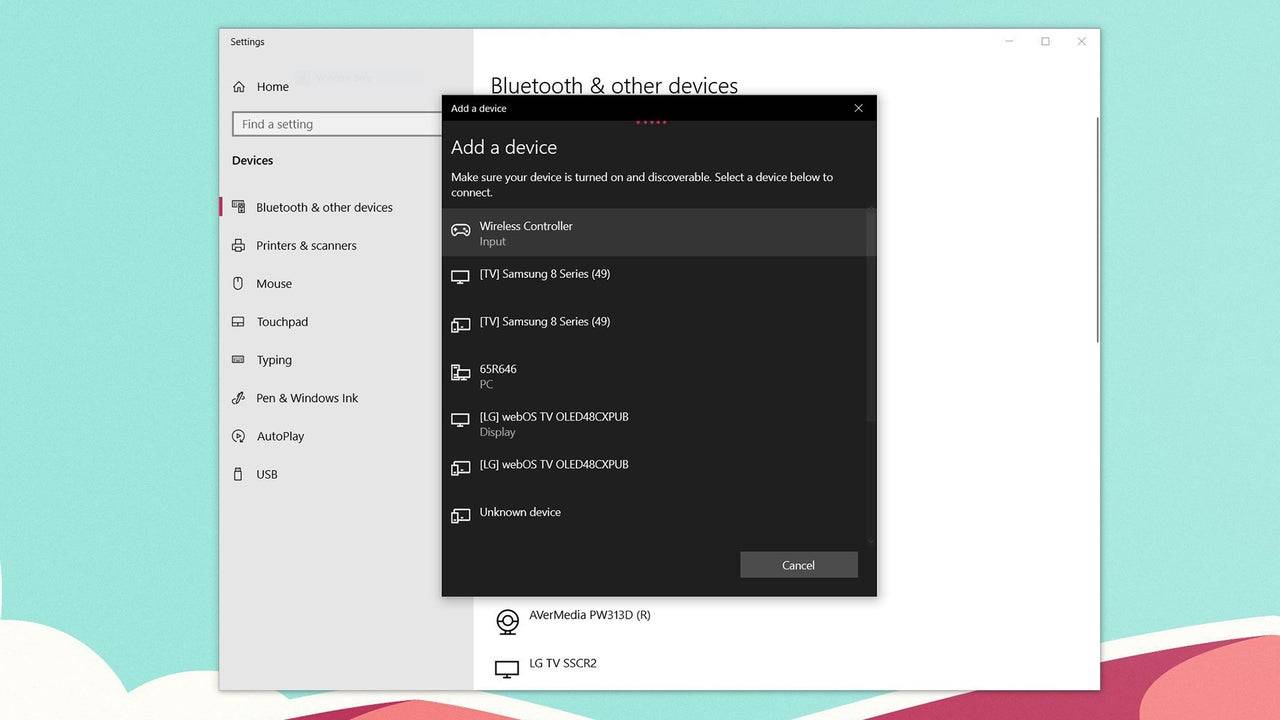
Hoe de PS5 Dualsense -controller te koppelen aan PC via Bluetooth
- Toegang tot de Bluetooth -instellingen van uw pc door op de Windows -toets te drukken, "Bluetooth" te typen en ** Bluetooth & andere apparaten ** in het menu te selecteren.
- Selecteer ** BLUetooth of ander apparaat toevoegen **.
- Kies ** Bluetooth ** in het pop-upvenster.
- Zorg op uw Dualsense-controller (zorg ervoor dat deze is losgekoppeld en uitgeschakeld), houd de PS-knop ingedrukt en maak de knop (naast de D-Pad) tegelijkertijd totdat de lichtbalk onder het touchpad begint te knipperen.
- Selecteer op uw pc uw dualsense -controller in de lijst met beschikbare Bluetooth -apparaten.















